Adicionar e formatar texto
Para adicionar texto, coloque o cursor onde quiser e comece a escrever.

Formatar texto
-
Selecione o texto que pretende formatar.
Para selecionar uma só palavra, faça duplo clique na mesma. Para selecionar uma linha de texto, clique à esquerda da mesma.
-
Selecione uma opção para alterar o tipo de letra, o tamanho ou a cor do tipo de letra ou para tornar o texto negrito, itálico ou sublinhado.
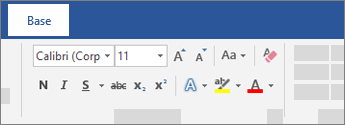
Copiar formatação
-
Selecione o texto com a formatação que pretende copiar.
-
Clique em Pincel de Formatação

Sugestão: Se quiser copiar a formatação para mais do que um local, faça duplo clique em Pincel de Formatação.
Consulte Também
Criar uma lista com marcas ou numerada










